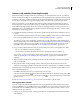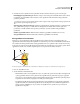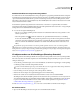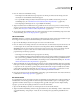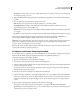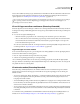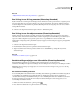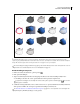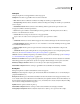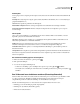Operation Manual
653
PHOTOSHOP CS4 GEBRUIKEN
Technische en 3D-beeldbewerking
Tekenen in 3D-modellen (Photoshop Extended)
U kunt met elk tekengereedschap van Photoshop rechtstreeks op een 3D-model tekenen, net zoals op een 2D-laag.
Gebruik de selectiegereedschappen om bepaalde delen van een model te kiezen of laat de gebieden waarin kan worden
getekend, door Photoshop opzoeken en markeren. Met 3D-menuopdrachten kunt u gebieden van een model wissen
en zo de delen in een model of verborgen delen zichtbaar maken. Vervolgens kunt u op die delen gaan tekenen.
Wanneer u rechtstreeks op een model tekent, kunt u kiezen op welke onderliggende structuurmap de verf moet
worden aangebracht. Verf wordt doorgaans toegepast op de diffuse structuurmap, waardoor het materiaal van een
model de kleureigenschappen krijgt. U kunt ook op andere structuurmappen tekenen, zoals de grijsstructuur en
dekkingsmap. Als u op een gedeelte van het model tekent dat niet de structuurmap heeft waarop u tekent, wordt er
automatisch een structuurmap gemaakt.
1 Gebruik het 3D-plaatsingsgereedschap om het model zo te plaatsen dat het gebied waarin u wilt tekenen, naar u toe
is gericht.
Als het desbetreffende gedeelte van het model is verborgen, kunt u tijdelijk gebieden aan het oppervlak verwijderen
om het verborgen gedeelte zichtbaar te maken. Zie “Tekenoppervlakken onthullen” op pagina 653.
Als u tekent op een gebogen of onregelmatig oppervlak, kunt u voordat u gaat tekenen, visuele feedback krijgen
over de gebieden waarop u het beste kunt tekenen. Zie “Gebieden identificeren waarop kan worden getekend” op
pagina 655. U kunt ook de hoek voor het wegvallen van verf opgeven. Hiermee bepaalt u hoeveel verf er op de
oppervlakken met een hoek wordt aangebracht. Zie “De wegvalhoek van verf instellen” op pagina 654.
2 Ga op een van de volgende manieren te werk om de structuurmap waarop moet worden getekend, in te stellen.
• Kies 3D > 3D-verfmodus en selecteer een maptype.
• Selecteer in het 3D-deelvenster het deelvenster Scène. Kies een maptype in het menu Tekenen op.
Als u probeert op een type structuurmap te tekenen dat het materiaal niet bevat, wordt u gevraagd een map te
maken. Zie “Instellingen voor 3D-materialen (Photoshop Extended)” op pagina 644 voor informatie over
maptypen.
3 (Optioneel) U kunt met elk selectiegereedschap een selectie in het 3D-model maken om het gebied te beperken
waarop u wilt tekenen.
4 Breng verf aan met het penseelgereedschap. U kunt ook elk ander gereedschap uit de tweede sectie van het
deelvenster Gereedschappen gebruiken, zoals Emmertje, Natte vinger, Tegenhouden, Doordrukken en Vervagen.
Tijdens het tekenen (na het maken van een lijn) kunt u het effect daarvan op de structuurmap zelf bekijken. Voer een
van de volgende handelingen uit:
• Dubbelklik in het deelvenster Lagen op de structuurmap om die te openen.
• Selecteer in de sectie Materialen van het 3D-deelvenster het materiaal voor het gebied waarop u tekent. Klik
in de onderste sectie van het deelvenster op het menupictogram voor de structuurmap waarop u tekent, en kies
Structuur openen.
Ga naar www.adobe.com/go/lrvid4005_ps_nl voor een video over het tekenen op het 3D-model.
Tekenoppervlakken onthullen
Voor meer complexe modellen met binnengebieden of verborgen gebieden kunt u delen van het model verbergen,
zodat u gemakkelijker bij de oppervlakken kunt waarop u wilt tekenen. Als u bijvoorbeeld op het dashboard van een
automodel tekent, kunt u tijdelijk het dak en de voorruit verwijderen en vervolgens inzoomen op de auto voor een
onbelemmerd zicht op het dashboard.
1 Selecteer met een selectiegereedschap, zoals het gereedschap Lasso of Selectiekader, het deel van het model dat u
wilt verwijderen.